كيفية إصلاح اتصالك ليس خطأ خاصًا (الإصلاح الكامل والأسباب)
نشرت: 2025-07-26
قد يكون رؤية خطأ "اتصالك ليس خاصًا" أمرًا محبطًا. يظهر تحذير المتصفح هذا عندما تكون هناك مشكلة في شهادة أمان موقع الويب. إنه يحميك من مواقع الويب غير الآمنة. دعونا نستكشف كيفية إصلاح هذه القضية المشتركة.
تختلف رسالة الخطأ هذه قليلاً بين المتصفحات ولكنها تشير دائمًا إلى نفس المشكلة. اكتشف متصفحك مشكلات الأمان مع شهادة SSL على موقع الويب. تساعد هذه الحماية في الحفاظ على آمنة معلوماتك الشخصية عند التصفح.
نحن نفهم مدى توتر هذه التحذيرات ، خاصة بالنسبة لمواقع الأعمال التجارية. والخبر السار هو أن معظم أخطاء خصوصية الاتصال لها حلول بسيطة. سوف يسير هذا الدليل عبر كل إصلاح محتمل خطوة بخطوة.
فهم خطأ "اتصالك ليس خاصًا"
الخطأ "اتصالك ليس خاصًا" هو تحذير من الأمن. يظهر عندما لا يمكن للمتصفح التحقق من اتصال آمن بموقع ويب. تساعد هذه الحماية على منع سرقة البيانات المحتملة. الأمن يهم أكثر من أي وقت مضى على الإنترنت.
تمنع المتصفحات المواقع ذات شهادات غير صالحة لمنع نقل البيانات غير المشفر. (المصدر: Kinsta) هذا التدبير الأمني يحمي معلوماتك الشخصية. إنه يمنع المهاجمين المحتملين من اعتراض البيانات الحساسة.
فكر في هذا الخطأ باعتباره حارس أمن المستعرض الخاص بك. إنه يقف بينك وبين مواقع الويب التي تعاني من مشكلات أمنية محتملة. يساعدك التحذير على اتخاذ قرارات مستنيرة بشأن المتابعة. تظل سلامة البيانات الخاصة بك هي الأولوية.
ماذا يعني هذا الخطأ في الواقع
يشير هذا الخطأ إلى مشكلة في شهادة SSL/TLS. شهادات SSL تنشئ اتصالات مشفرة بين المتصفحات والمواقع الإلكترونية. إنهم يتحققون من هوية الموقع وحماية البيانات أثناء العبور. شهادات صالحة بناء الثقة مع الزوار.
عندما ترى هذا التحذير ، اكتشف متصفحك مشاكل الشهادة. قد تشمل هذه انتهاء الصلاحية ، أو سوء التكوين ، أو عدم تطابق المجال. يحظر المتصفح الاتصال لحماية معلوماتك. السلامة تأتي أولا.
في حين أن هذا الخطأ لا يعني دائمًا أن الموقع خطير. غالبًا ما تكون مشكلة فنية مع تكوين أمان الموقع. يساعد فهم السبب المحدد في العثور على الحل الصحيح. دعنا نفحص كل احتمال.
كيف تعمل حماية أمن المتصفح
تتحقق المتصفحات من أمان الموقع من خلال شهادات SSL/TLS. هذه الشهادات الرقمية مصادقة هوية الموقع وتمكين التشفير. تحدث عملية التحقق بالميلي ثانية. متصفحك يتعامل مع هذا تلقائيا.
يتضمن فحص الأمان خطوات التحقق المتعددة. يقوم متصفحك بالتحقق من الشهادة ضد السلطات الموثوقة. يتحقق من تواريخ انتهاء الصلاحية ويضمن التكوين المناسب. أي قضايا تؤدي إلى تحذير الخصوصية.
تمنع هذه الحماية هجمات "Man-in-Middle". بدونها ، يمكن للمهاجمين اعتراض بياناتك. قد يبدو خطأ الخصوصية غير مريح ولكنه يخدم غرضًا مهمًا. إنه يحمي معلوماتك الشخصية.
اختلافات متصفح مختلفة من نفس الخطأ
يعرض كل متصفح هذا التحذير الأمني بشكل مختلف. يظهر Chrome "اتصالك ليس خاصًا". يرى مستخدمو Firefox "تحذير: مخاطر الأمن المحتملة في المستقبل". يعرض Safari "هذا الاتصال ليس خاصًا". المعنى يبقى كما هو.
دعونا نلقي نظرة على كيفية تقديم المتصفحات المختلفة هذا الشاغل الأمني نفسه:
| متصفح | رسالة الخطأ | رمز الخطأ |
|---|---|---|
| جوجل كروم | اتصالك ليس خاصًا | net :: err_cert_date_invalid |
| موزيلا فايرفوكس | تحذير: مخاطر الأمن المحتملة المقبلة | sec_error_expired_certificate |
| Apple Safari | هذا الاتصال ليس خاصًا | لا يمكن Safari التحقق من هوية الموقع |
| Microsoft Edge | اتصالك ليس خاصًا | net :: err_cert_authority_invalid |
على الرغم من الصياغة المختلفة ، تشير كل هذه الرسائل إلى نفس المشكلة. لا يمكن للمتصفح التحقق من شهادة أمان الموقع. تتطلب المشكلة الأساسية نفس خطوات استكشاف الأخطاء وإصلاحها. دعونا نستكشف تلك الحلول.
الأسباب الشائعة لخطأ الخصوصية
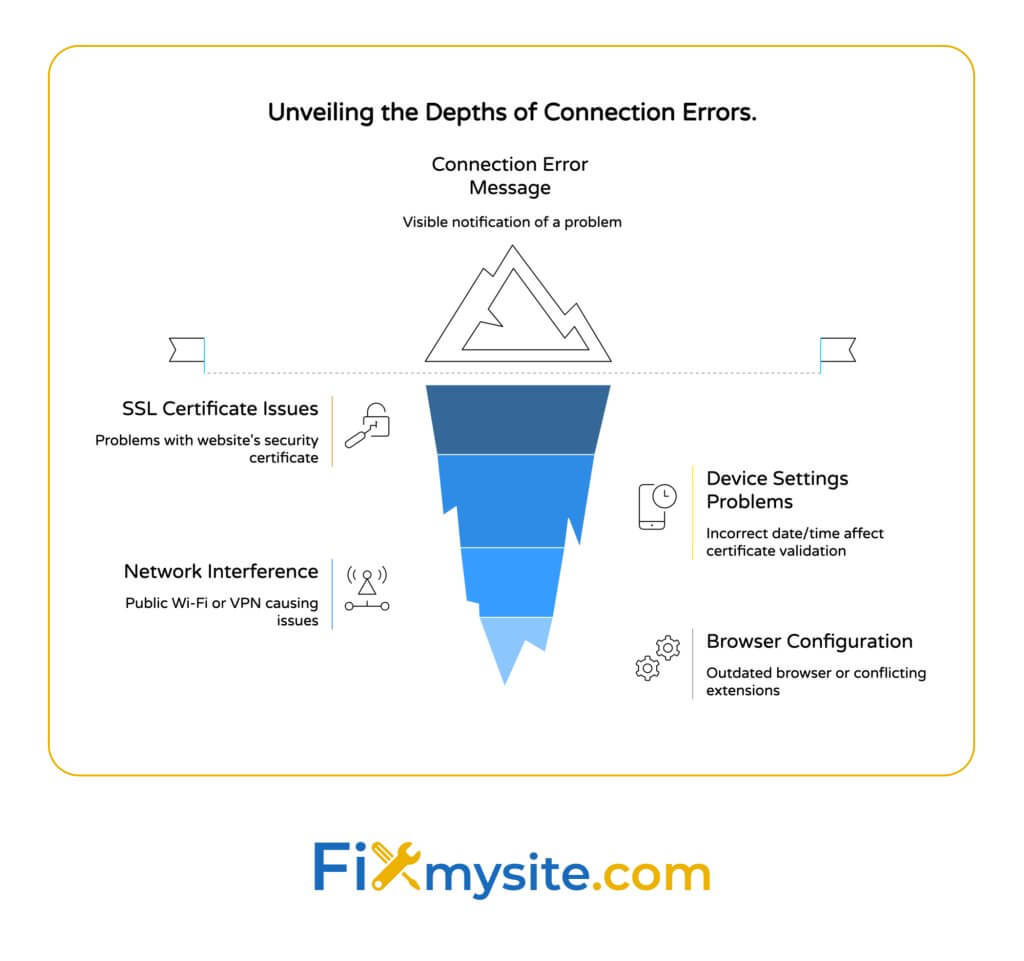
عدة عوامل يمكن أن تؤدي إلى تحذير الخصوصية هذا. يساعد تحديد السبب المحدد في العثور على الحل الصحيح. تندرج معظم القضايا في عدد قليل من الفئات الشائعة. دعنا نفحص كل واحد.
إن فهم سبب ظهور هذا الخطأ يساعد في حله بشكل أسرع. قد ينبع الخطأ من جهازك أو موقع الويب الخاص بك أو شبكتك. معرفة المصدر يشير إلى الإصلاح الصحيح. معظم الأسباب لها حلول واضحة.
شهادات SSL منتهية الصلاحية أو غير صالحة
شهادات SSL لها تواريخ انتهاء الصلاحية لأسباب أمنية. عندما تنتهي صلاحية الشهادة ، تُظهر المتصفحات تحذير الخصوصية. يجب على مالكي الموقع تجديد الشهادات قبل انتهاء صلاحيتها. التجديد في الوقت المناسب يمنع هذه الأخطاء.
تثبيت الشهادة غير صحيح يؤدي أيضا إلى هذا الخطأ. تسبب اختلالات الخادم مثل عدم تطابق المجال في فشل التحقق من صحة الشهادة. (المصدر: Kinsta) تتطلب هذه المشكلات الفنية إجراء من مسؤول الموقع.
بالنسبة لزوار موقع الويب ، فإن مشكلات الشهادة هذه تتجاوز سيطرتك. ستحتاج إلى تجربة خطوات استكشاف الأخطاء وإصلاحها في الأقسام التالية. بالنسبة لأصحاب المواقع ، يعد تجديد الشهادات والتثبيت المناسب أمرًا ضروريًا.
إعدادات تاريخ ووقت غير صحيحة
تؤثر إعدادات تاريخ ووقت جهازك على التحقق من صحة الشهادة. تحتوي الشهادات على فترات صلاحية مع تواريخ محددة. إذا كان تاريخ نظامك غير صحيح ، فإن التحقق من الصحة يفشل. هذا يسبب تحذيرات الخصوصية حتى في المواقع الآمنة.
إعدادات التاريخ/الوقت غير صحيحة تعطل الشهادة الشيكات انتهاء الصلاحية ، مما يؤدي إلى تحذيرات أمنية. (المصدر: Domain.com) هذه المشكلة البسيطة لها حل سهل. تحديث وقت النظام الخاص بك يحل المشكلة.
تؤثر هذه المشكلة عادة على الأجهزة بعد تغيير البطارية أو تغيير المنطقة الزمنية. تحقق من تاريخ ووقت النظام إذا رأيت فجأة أخطاء خصوصية متعددة. يساعد التزامن مع خوادم وقت الإنترنت في الحفاظ على الدقة.
قضايا التداخل في الشبكة
في بعض الأحيان تتداخل تكوينات الشبكة مع الاتصالات الآمنة. غالبًا ما تنفذ شبكات Wi-Fi العامة تدابير أمنية تؤثر على التصفح. هذه التدابير يمكن أن تؤدي عن غير قصد تحذيرات الخصوصية. تساعد الاتصالات البديلة في تشخيص هذه المشكلة.
أدوات الأمان في بعض الأحيان تمنع شهادات صالحة ، مما تسبب في تحذيرات غير ضرورية. (المصدر: Domain.com) يمكن أن تتداخل VPNs ، وكلاء البرامج ، وبرامج مكافحة الفيروسات مع التحقق من صحة الشهادة. يساعد تعطيل هذه الأدوات مؤقتًا في تحديد التداخل.
قد تستخدم شبكات الشركات فحص SSL لمراقبة الأمان. يمكن أن تسبب هذه التقنية أخطاء الخصوصية على الأجهزة الشخصية. اتصل بمسؤول الشبكة إذا كنت تشك في هذا الموقف. يمكنهم توفير إرشادات محددة.
مشاكل اتصال Wi-Fi العامة
يقدم Wi-Fi العام تحديات أمنية فريدة. تتطلب العديد من الشبكات العامة تسجيل الدخول من خلال بوابة أسيرة. هذا يمكن أن يؤدي إلى أخطاء خصوصية الاتصال قبل المصادقة المناسبة. حاول الوصول إلى البوابة مباشرة.
تزيد الشبكات غير المضمونة من التعرض للهجمات ، مما دفع تحذيرات حتى في المواقع المشروعة. (المصدر: Domain.com) يختلف أمان Wi-Fi العام على نطاق واسع في التنفيذ. تتداخل بعض التكوينات مع التحقق من الشهادة العادية.
لتحسين الأمان على الشبكات العامة ، فكر في استخدام VPN. تضيف VPNs طبقات تشفير للتخفيف من المخاطر على شبكة Wi-Fi العامة. (المصدر: Domain.com) تساعد هذه الحماية الإضافية في الحفاظ على الخصوصية على الشبكات غير الموثوقة.
مضادات الفيروسات أو تدخل جدار الحماية
غالبًا ما يتضمن برنامج الأمان ميزات حماية الويب. هذه الميزات مسح الاتصالات المشفرة للتهديدات. يمكن أن تتداخل عملية المسح هذه مع التحقق من صحة الشهادة العادية. إنه يؤدي إلى تحذيرات الخصوصية.
بعض برامج مكافحة الفيروسات تحل محل شهادات الموقع الخاصة بها. هذا يسمح لهم بفحص حركة المرور المشفرة. على الرغم من أنه مخصص للحماية ، فإنه يمكن أن يسبب أخطاء الشهادة. تعطيل هذه الميزات مؤقتًا يساعد في التشخيص.
إليك مرجع سريع تتطابق مع الحلول مع كل سبب:
| سبب مشترك | الحل الأساسي | حل بديل |
|---|---|---|
| شهادة SSL منتهية الصلاحية/غير صالحة | اتصل بمالك موقع الويب | جرب مواقع الويب البديلة |
| إعدادات التاريخ/الوقت غير صحيحة | تحديث تاريخ ووقت النظام | المزامنة مع خادم وقت الإنترنت |
| تدخل الشبكة | جرب شبكة مختلفة | تعطيل VPN مؤقتًا |
| قضايا Wi-Fi العامة | الاتصال بالبوابة الأسيرة | استخدم بيانات الهاتف المحمول بدلاً من ذلك |
| تدخل مكافحة الفيروسات | تعطيل درع الويب مؤقتًا | أضف استثناء لموقع الويب |
الآن بعد أن نفهم الأسباب ، دعونا نلقي نظرة على حلول محددة. توفر الأقسام التالية إصلاحات خطوة بخطوة. جربهم من أجل أفضل النتائج.
الإصلاحات السريعة لخطأ "اتصالك ليس خاصًا"
لنبدأ بحلول بسيطة. العديد من أخطاء الخصوصية حل مع استكشاف الأخطاء وإصلاحها الأساسية. هذه الإصلاحات السريعة تحل معظم الحالات. جرب كل واحد في التسلسل.
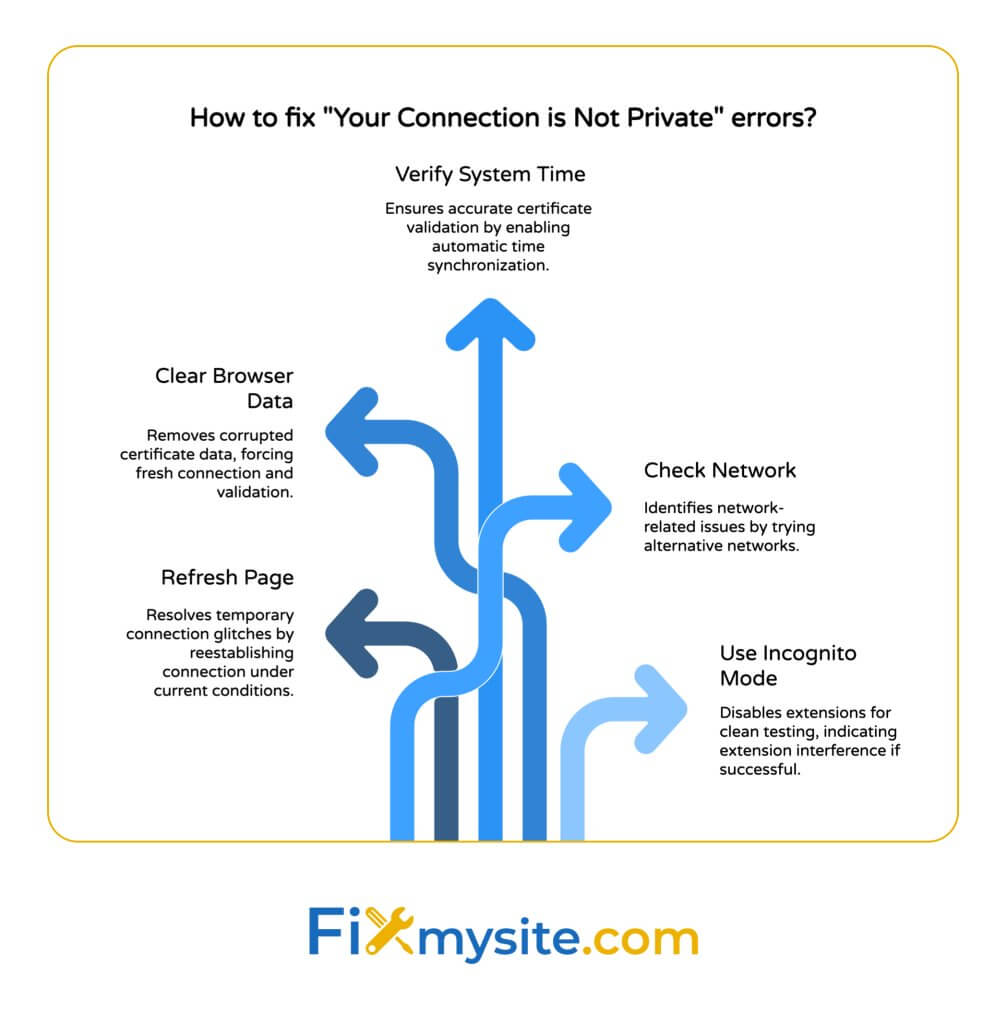
هذه الحلول لا تتطلب أي خبرة فنية. إنهم يعملون عبر جميع المتصفحات الرئيسية وأنظمة التشغيل. معظمهم يستغرقون أقل من دقيقة للتنفيذ. لنبدأ بأبسط نهج.
تحديث الصفحة
في بعض الأحيان ، يعمل أبسط الحلول بشكل أفضل. غالبًا ما يتم حل مواطن الخلل المؤقتة باستخدام إعادة التحميل. (المصدر: Avast) اضغط F5 أو انقر فوق الزر تحديث. هذا في كثير من الأحيان يزيل قضايا الاتصال المؤقتة.
تتغير شروط الشبكة باستمرار ، خاصة على الاتصالات اللاسلكية. قد يؤدي انقطاع اللحظة إلى الخطأ. تحديث إعادة تأسيس الاتصال في ظل الظروف الحالية. هذا في كثير من الأحيان يحل التحذير.
إذا كان الموقع يستخدم خوادم متعددة ، فقد يقوم المنعش بتوصيلك بخادم مختلف. قد يكون لهذا الخادم شهادات تم تكوينها بشكل صحيح. انتظر بضع دقائق قبل المحاولة إذا كان التحديث الأول لا يعمل.
Clear Browser Cache و Cookies
متصفحات تخزين بيانات الموقع لتحسين سرعة التحميل. في بعض الأحيان ، تتعارض هذه البيانات المخبأة مع إعدادات الأمان الحالية. إزالة التخزين المؤقت لتقطيع البيانات التي يحتمل أن تفسد. هذا يجبر اتصال جديد.
قد تتداخل البيانات الفاسدة مع التحقق من الشهادة ، مما تسبب في تحذيرات غير ضرورية. (المصدر: Google Support) إزالة ذاكرة التخزين المؤقت للمتصفح الخاص بك يلغي هذا الاحتمال. تختلف العملية قليلاً بين المتصفحات.
إليك كيفية مسح ذاكرة التخزين المؤقت في المتصفحات الرئيسية:
- Chrome: الإعدادات> الخصوصية والأمان> مسح بيانات التصفح
- Firefox: الإعدادات> الخصوصية والأمان> ملفات تعريف الارتباط وبيانات الموقع> مسح بيانات
- Safari: التفضيلات> متقدم> عرض قائمة تطوير> تطوير> ذاكرة التخزين المؤقت الفارغة
- الحافة: الإعدادات> الخصوصية والبحث والخدمات> مسح بيانات التصفح
بعد مسح ذاكرة التخزين المؤقت ، أغلق وإعادة فتح متصفحك. ثم حاول الوصول إلى الموقع مرة أخرى. هذه البداية الجديدة غالبًا ما تحل مشكلات التحقق من صحة الشهادة. يجب تحميل الموقع بشكل طبيعي.
تحقق من تاريخ ووقت النظام
يعتمد التحقق من الشهادة على وقت النظام الدقيق. تاريخ أو وقت غير صحيح يسبب فشل التحقق من الصحة. تحقق من إعدادات ساعة جهازك. يجب أن تتطابق مع منطقتك الزمنية الحالية.
إعدادات التاريخ/الوقت غير صحيحة تعطل الشهادة الشيكات انتهاء الصلاحية ، مما تسبب في تحذيرات غير ضرورية. (المصدر: Domain.com) يعمل إصلاح ساعة النظام على حل هذه الأخطاء على الفور. يختلف موقع الإعداد عن طريق نظام التشغيل.
للحصول على أفضل النتائج ، تمكين تزامن الوقت التلقائي. هذا يبقي ساعتك دقيقة دون التعديل اليدوي. تشمل معظم أنظمة التشغيل هذه الميزة. يمنع مشاكل التحقق من الشهادة في المستقبل.
تحقق من إعدادات الشبكة
يمكن أن يؤثر تكوين الشبكة على الاتصالات الآمنة. شبكات Wi-Fi العامة غالبًا ما يكون لها متطلبات خاصة. الاتصال بالشبكة بشكل صحيح قبل التصفح. قد يتضمن هذا صفحة تسجيل الدخول.
على شبكات جديدة ، قد يعرض جهازك إشعارًا للبوابة الأسيرة. انقر فوق هذا الإشعار لإكمال مصادقة الشبكة. إذا فقدت ، حاول زيارة موقع ويب رئيسي مثل Google.com. هذا في كثير من الأحيان يعيد توجيه إلى صفحة تسجيل الدخول.
في بعض الأحيان يحل شبكات الشبكات المشكلة. إذا كان ذلك ممكنًا ، جرب اتصالًا مختلفًا. غالبًا ما تعمل بيانات الهاتف المحمول عندما يكون لدى Wi-Fi مشاكل في الشهادة. يساعد هذا الاختبار في تحديد ما إذا كانت المشكلة متعلقة بالشبكة.
حاول وضع التخفي
يعطل وضع التصفح المتخفي أو خاص الامتدادات ويستخدم إعدادات جديدة. هذا الوضع يلغي الامتدادات تتداخل مع الاتصالات. (المصدر: Google Support) يوفر بيئة اختبار نظيفة.
لفتح نافذة التخفي:
- Chrome: اضغط على Ctrl+Shift+N (Windows/Linux) أو الأمر+Shift+N (Mac)
- Firefox: اضغط على Ctrl+Shift+P (Windows/Linux) أو Command+Shift+P (Mac)
- Safari: اضغط على Command+Shift+n
- الحافة: اضغط على Ctrl+Shift+N (Windows) أو Command+Shift+N (Mac)
إذا كان الموقع يتم تحميله بشكل صحيح في وضع التخفي ، فمن المحتمل أن تسبب امتدادات المتصفح المشكلة. حاول تعطيل الامتدادات واحدة تلو الأخرى في الوضع العادي. هذا يساعد على تحديد التمديد الإشكالي. إزالة أو إعادة تكوينه حسب الحاجة.
حلول متقدمة لأخطاء الخصوصية المستمرة
إذا كانت الإصلاحات السريعة لا تحل الخطأ ، فجرّب هذه الحلول المتقدمة. هذه الأساليب تتناول القضايا الأكثر تعقيدًا. أنها تتطلب المزيد من الراحة التقنية. اتبع التعليمات بعناية.
قد تغير الحلول المتقدمة إعدادات الأمان مؤقتًا. تذكر استعادة الإعدادات الافتراضية بعد ذلك. هذا يحافظ على أمان التصفح العادي. لا تزال السلامة مهمة حتى أثناء استكشاف الأخطاء وإصلاحها.

تعطيل فيروسات أو جدار الحماية مؤقتًا مؤقتًا
يتداخل برنامج الأمان أحيانًا مع التحقق من الشهادة. يساعد تعطيل هذه البرامج مؤقتًا في تحديد النزاعات. فقط القيام بذلك لفترة وجيزة لأغراض الاختبار. إعادة تمكين الحماية مباشرة بعد الاختبار.
أدوات الأمان في بعض الأحيان تمنع الشهادات الصالحة ، وتوليد تحذيرات خاطئة. (المصدر: Domain.com) إذا كان الموقع يتم تحميله بشكل صحيح مع تعطيل برنامج الأمان ، فقم بضبط إعدادات الأمان الخاصة بك. تسمح معظم البرامج باستثناء المواقع الموثوقة.
تختلف عملية تعطيل برنامج الأمان حسب المنتج. تحقق من وثائق برنامج مكافحة الفيروسات للحصول على تعليمات محددة. لا تترك معطل حمايتك لفترة أطول من اللازم. إعادة تمكينها على الفور بعد الاختبار.
ضبط إعدادات SSL/TLS
تدعم المتصفحات إصدارات بروتوكول أمان مختلفة. في بعض الأحيان ، تسبب الإعدادات غير المتطابقة مشاكل في الاتصال. قد يؤدي ضبط هذه الإعدادات إلى حل الأخطاء المستمرة. فقط تغيير هذه الإعدادات مؤقتًا.
للوصول إلى هذه الإعدادات في الكروم:
- اكتب "Chrome: // flags" في شريط العناوين
- ابحث عن "SSL"
- ابحث عن خيارات إصدار SSL/TLS
- جرب إعدادات مختلفة وأعد تشغيل المتصفح
- اختبر موقع الويب بعد كل تغيير
هذه التغييرات تؤثر على أمن المتصفح. إعدادات العودة إلى الافتراضي بعد الاختبار. يعيد زر "إعادة تعيين الجميع إلى الافتراضي" في أعلى صفحة Flags الإعدادات الأصلية. هذا يحافظ على مستويات الحماية الطبيعية.
تدفق DNS ذاكرة التخزين المؤقت
معلومات موقع تخزين مخزن DNS لخزن DNS الخاص بك. يمكن أن تسبب سجلات DNS التي عفا عليها الزمن أو تالفة مشاكل في الاتصال. تدفق هذه ذاكرة التخزين المؤقت تجبر عمليات البحث الطازجة DNS. هذا في كثير من الأحيان يحل أخطاء الشهادة.
تختلف العملية حسب نظام التشغيل:
| نظام التشغيل | يأمر | أين تدخل |
|---|---|---|
| النوافذ | ipconfig /flushdns | موجه الأوامر (المسؤول) |
| ماكوس | Sudo Killall -Hup MdnsResponder | صالة |
| Linux | Sudo Systemd-resolve-flush-caches | صالة |
| OS Chrome | chrome: // net-internals/#dns ثم انقر فوق "Clear Host Cache" | متصفح الكروم |
بعد تدفق DNS ، أعد تشغيل متصفحك. ثم حاول الوصول إلى الموقع مرة أخرى. غالبًا ما يحدد دقة DNS الطازجة مشكلات التحقق من الشهادة. يجب تحميل الموقع دون تحذيرات الخصوصية.
إعادة تعيين إعدادات المتصفح
عندما يفشل كل شيء آخر ، يمكن إعادة ضبط متصفحك حل المشكلات المستمرة. يعيد هذا الإجراء جميع الإعدادات إلى الافتراضيات. يزيل التخصيصات ولكن في كثير من الأحيان يحدد المشكلات المعقدة. مرجعية احتياطية قبل المتابعة.
تؤثر إعدادات المتصفح على كيفية التحقق من صحة الشهادات. تخصيصات تراكم تتعارض أحيانًا مع أنظمة الأمن. يوفر إعادة تعيين قائمة نظيفة. أنه يلغي مشاكل التكوين المحتملة.
يحتوي كل متصفح على خيار إعادة تعيين في قسم الإعدادات المتقدمة. ابحث عن "إعادة تعيين" أو "استعادة الإعدادات الافتراضية" في قائمة الإعدادات. اتبع المطالبات لإكمال العملية. ثم اختبر الموقع مرة أخرى.
تحديث المتصفح إلى أحدث إصدار
المتصفحات القديمة في بعض الأحيان لديها أخطاء التحقق من صحة الشهادة. التحديث إلى أحدث إصدار يحل العديد من مشكلات الأمان. مطورو المتصفح يحسنون باستمرار معالجة الشهادات. تشمل التحديثات هذه التحسينات.
التحقق من التحديثات بسيط في معظم المتصفحات:
- Chrome: قائمة> مساعدة> حول Google Chrome
- Firefox: قائمة> مساعدة> حول Firefox
- Safari: قائمة Apple> متجر التطبيقات> التحديثات
- الحافة: القائمة> المساعدة والتعليقات> حول Microsoft Edge
بعد التحديث ، أعد تشغيل متصفحك تمامًا. ثم حاول الوصول إلى موقع الويب مشكلة مرة أخرى. غالبًا ما يحل معالجة الشهادة المحدثة أخطاء الخصوصية. حافظ على تحديث متصفحك للحصول على أفضل أمان.
التدابير الوقائية لأصحاب المواقع
يمكن لمالكي المواقع منع هذه الأخطاء تمامًا. إدارة الشهادة المناسبة تبقي الزوار سعداء. يمنع التحذيرات الأمنية التي تدفع المستخدمين بعيدًا. هذه الممارسات تبني الثقة وتحسين تجربة المستخدم.
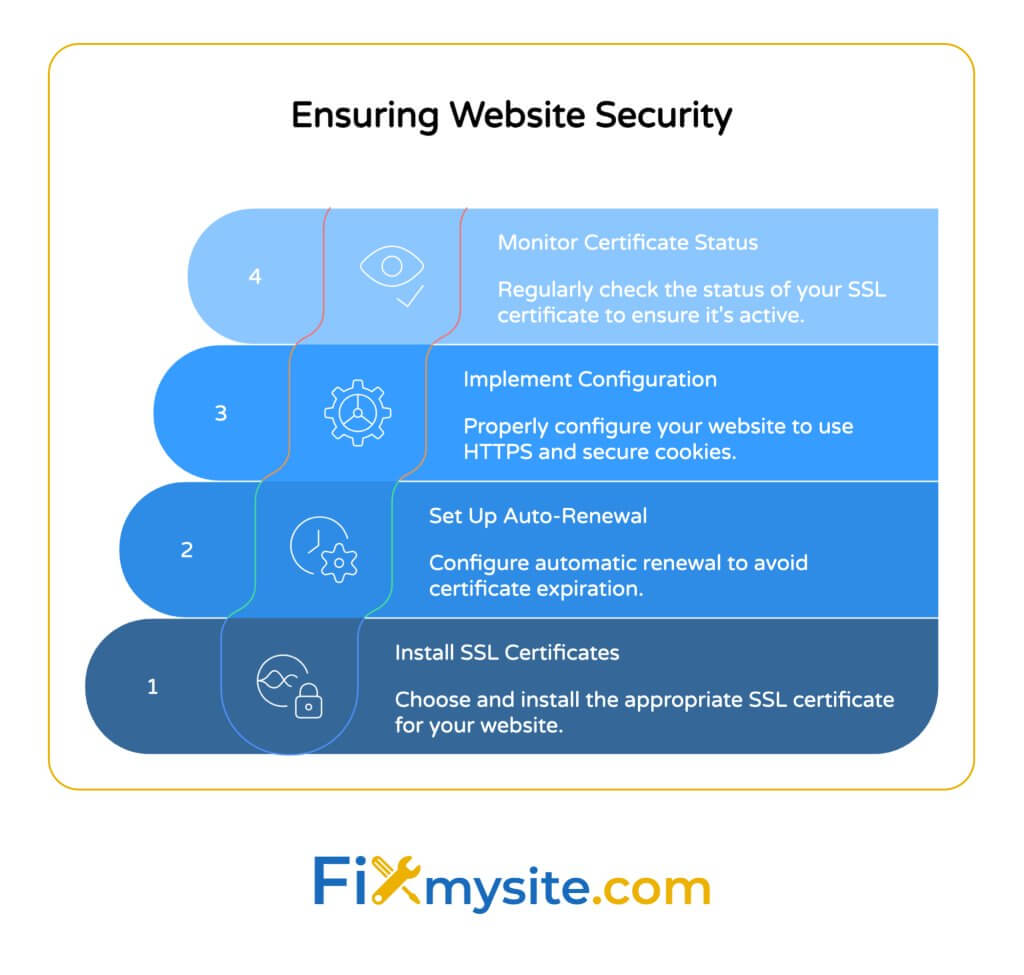
إذا كنت تدير موقع WordPress ، فإن هذه التدابير مهمة بشكل خاص. تؤثر شهادات الأمن بشكل مباشر على ثقة الزائر. أنها تؤثر على كل من تجربة المستخدم وتصنيفات محرك البحث. الوقاية يتفوق استكشاف الأخطاء وإصلاحها في كل مرة.
تثبيت شهادات SSL صالحة
كل موقع يحتاج إلى شهادة SSL صالحة. تتيح بيانات الاعتماد الرقمية هذه الاتصالات الآمنة. أنها تمنع "اتصالك ليس خاصًا". اختر شهادات من مقدمي الخدمات الموثوق بهم.
شهادات SSL تأتي في عدة أنواع. يقدم كل منهما مستويات وميزات التحقق من الصحة المختلفة. فكر في احتياجات موقعك عند اختيار شهادة. تحتاج مواقع التجارة الإلكترونية إلى أمان أعلى من الصفحات المعلوماتية.
| نوع الشهادة | مستوى التحقق من الصحة | الأفضل ل | التكلفة النموذجية |
|---|---|---|---|
| التحقق من صحة المجال (DV) | أساسي | المدونات ، المواقع المعلوماتية | 0 دولار-50 دولار/سنة |
| التحقق من صحة المنظمة (OV) | واسطة | مواقع الأعمال ، المنظمات | 50 دولار-150 دولار في السنة |
| التحقق من الصحة الموسعة (EV) | أعلى | التجارة الإلكترونية ، المواقع المالية | 150 دولار-300 دولار+عام |
| شهادة البدل | يختلف | المواقع ذات النطاقات الفرعية المتعددة | 100 دولار-500 دولار+عام |
يقدم العديد من مقدمي الاستضافة شهادات SSL مجانية من خلال Let's Encrypt. توفر هذه الشهادات الأمان الأساسي المناسب لمعظم مواقع الويب. أنها تتطلب التجديد كل 90 يومًا. العديد من المضيفين التعامل مع هذا تلقائيا.
قم بإعداد تجديد SSL التلقائي
يؤدي انتهاء صلاحية الشهادة إلى معظم أخطاء الخصوصية. التجديد التلقائي يمنع هذه المشكلة. إنه يضمن صحة الشهادة المستمرة. تعيين تذكيرات إذا لم يكن التجديد التلقائي متاحًا.
تقدم معظم منصات الاستضافة الحديثة تجديد SSL التلقائي. تحقق من لوحة التحكم في الاستضافة لهذه الميزة. تمكينه إذا كان متاحًا. هذا يمنع الأخطاء المتعلقة بالشهادة في المستقبل.
للشهادات المدارة يدويًا ، قم بإنشاء تذكيرات تقويمية. تعيين تنبيهات 30 و 14 و 7 أيام قبل انتهاء الصلاحية. هذا يوفر متسعًا من الوقت للتجديد قبل أن يرى الزوار تحذيرات. التخطيط السليم يمنع حالات الطوارئ.
تنفيذ تكوين SSL المناسب
تثبيت الشهادة هو مجرد البداية. التكوين الصحيح يضمن كل شيء يعمل بشكل صحيح. تسبب عمليات سوء التكوينات الشائعة أخطاء الخصوصية على الرغم من الشهادات الصالحة. الاهتمام بالتفاصيل مسائل.
تتضمن عناصر التكوين الأساسية:
- إعادة توجيه HTTP إلى HTTPS: تأكد من أن جميع حركة المرور تستخدم اتصالات آمنة
- تحديث الروابط الداخلية: قم بتغيير جميع روابط الموقع من HTTP إلى HTTPS
- إصلاح المحتوى المختلط: تأكد من تحميل جميع الموارد (الصور ، البرامج النصية) عبر https
- تكوين ملفات تعريف الارتباط الآمنة: اضبط علامة آمنة على جميع ملفات تعريف الارتباط
- تنفيذ HSTS: أخبر المتصفحات دائمًا استخدام HTTPS لموقعك
بالنسبة لمواقع WordPress ، فإن الإضافات مثل مساعدة SSL بسيطة حقًا مع التكوين المناسب. إنهم يتعاملون تلقائيًا مع معظم التفاصيل الفنية. هذا يبسط التنفيذ الآمن. يعالج البرنامج المساعد مشكلات SSL الشائعة تلقائيًا.
مراقبة حالة شهادة
المراقبة المنتظمة تمنع مشاكل الشهادة. عدة أدوات تحقق من حالة الشهادة تلقائيًا. ينبهك قبل أن تؤثر القضايا على الزوار. المراقبة الاستباقية تمنع تلف السمعة.
تتضمن ممارسات المراقبة الرئيسية:
- قم بإعداد مراقبة وقت التشغيل مع شيكات SSL
- تحقق من الشهادة من مواقع عالمية متعددة
- اختبار تثبيت شهادة مع الأدوات عبر الإنترنت
- تكوين التنبيهات لتقارير تواريخ انتهاء الصلاحية
- تحقق بشكل دوري تفاصيل الشهادة يدويًا
خدمات مثل الروبوت في الوقت المناسب ، ومتسوق SSL ، و Sucuri عرض الشهادة. العديد من الخطط الأساسية المجانية. هذه الخدمات توفر راحة البال. يلتقطون مشاكل قبل أن يفعل الزوار.
ينطبق مفهوم الاتصالات الآمنة على وظائف الموقع على كل من الزوار والمسؤولين. تمنع الشيكات الأمنية العادية معظم القضايا.
متى تتابع على أي حال (ومتى لا)
في بعض الأحيان يكون المضي قدما في الماضي التحذير مقبول. في بعض الأحيان يكون الأمر خطيرًا. فهم الفرق يجعلك آمنًا. السياق مهم عند تحديد كيفية الرد.
المتابعة بعد المخاطرة التحذير ، يخاطر بالتعرض للبيانات الحساسة إذا تم اختراق الموقع. (المصدر: Malcare) يختلف هذا الخطر بناءً على موقع الويب ونشطتك. النظر في هذه العوامل بعناية.
السيناريوهات المشروعة للمتابعة بأمان
بعض المواقف تمثل الحد الأدنى من المخاطر. المواقع الإلكترونية المعروفة والموثوق بها مع قضايا شهادة مؤقتة آمنة بشكل عام. غالبًا ما تستخدم بيئات التطوير المحلية الشهادات الموقعة ذاتيا. هذه السيناريوهات عادة ما تسمح باستمرار آمن.
النظر في المتابعة بحذر عندما:
- الموقع هو الموقع الذي استخدمته بأمان لسنوات
- أنت على شبكة الشركات مع الأمن المدارة
- أنت تصل إلى بيئة تنمية محلية
- لا يطلب الموقع معلومات شخصية أو مالية
- لقد قمت بالتحقق من مشكلة الشهادة مع مالك الموقع
حتى عند المتابعة ، تجنب إدخال كلمات المرور أو المعلومات المالية. تعامل مع الجلسة على أنها محتملة. قصر نشاطك على تصفح المعلومات العامة. هذا يقلل من المخاطر المحتملة.
مواقف عالية الخطورة لعدم تجاهل التحذيرات أبدًا
بعض السيناريوهات تشكل خطرًا كبيرًا. يجب أن يكون للمواقع المالية والمتاجر عبر الإنترنت وصفحات تسجيل الدخول شهادات صالحة دائمًا. المتابعة على هذه المواقع يخاطر بسرقة البيانات. العواقب المحتملة تفوق أي راحة.
علامات التحذير أنه يجب ألا تتجاهل:
| علامة تحذير | خطر محتمل | الإجراء الموصى به |
|---|---|---|
| موقع الويب المصرفي أو المالي | السرقة المالية ، حل وسط الحساب | اتصل بالمؤسسة من خلال القنوات الرسمية |
| صفحة الخروج من التجارة الإلكترونية | سرقة بطاقة الائتمان ، سرقة الهوية | ابحث عن متاجر التجزئة البديلة أو اتصل بخدمة العملاء |
| نموذج تسجيل الدخول مع تحذير الخصوصية | سرقة كلمة المرور ، حل وسط الحساب | تحقق من الموقع من خلال الوسائل البديلة قبل تسجيل الدخول |
| تحذيرات أمنية متعددة معًا | محاولة هجوم متطورة | أغلق الموقع على الفور |
| تغييرات شهادة غير متوقعة | رجل في الوسط | تقرير إلى مالك الموقع ، تجنب الموقع مؤقتًا |
إذا رأيت هذه التحذيرات على المواقع التي تتعامل مع المعلومات الحساسة ، توقف على الفور. اتصل بالشركة من خلال القنوات الرسمية مثل دعم الهاتف. تحقق من حالة الموقع قبل المتابعة. سلامتك المالية تأخذ الأولوية.
إجراءات بديلة عندما لا يمكنك المتابعة
عندما لا تكون آمنة ، لديك بدائل. توفر معظم الخدمات طرق وصول متعددة. هذه الخيارات تحافظ على الأمان مع إنجاز مهمتك. السلامة لا يجب أن تعني الإزعاج.
النظر في هذه البدائل:
- استخدم تطبيق الهاتف المحمول الرسمي للشركة بدلاً من الموقع
- اتصل بخدمة العملاء للخدمة القائمة على الهاتف
- قم بزيارة موقع مادي إذا كان ذلك متاحًا
- استخدم متصفحًا أو جهازًا مختلفًا للوصول إلى الموقع
- حاول مرة أخرى لاحقًا عند حل مشكلات الشهادة
إذا كنت تعاني من أخطاء WordPress أخرى مثل رسائل الخطأ الحرجة ، فقد تكون هذه مرتبطة أيضًا بتكوينات الأمان. معالجة جميع مشكلات الأمان على الفور للحصول على أفضل أداء للموقع.
مع كون التدابير الأمنية المناسبة ضرورية لجميع مواقع WordPress ، فإن معالجة أخطاء خصوصية الاتصال على الفور أمر بالغ الأهمية. لا تتجاهل هذه التحذيرات على موقعك الخاص - فهي تدفع الزوار بعيدًا.
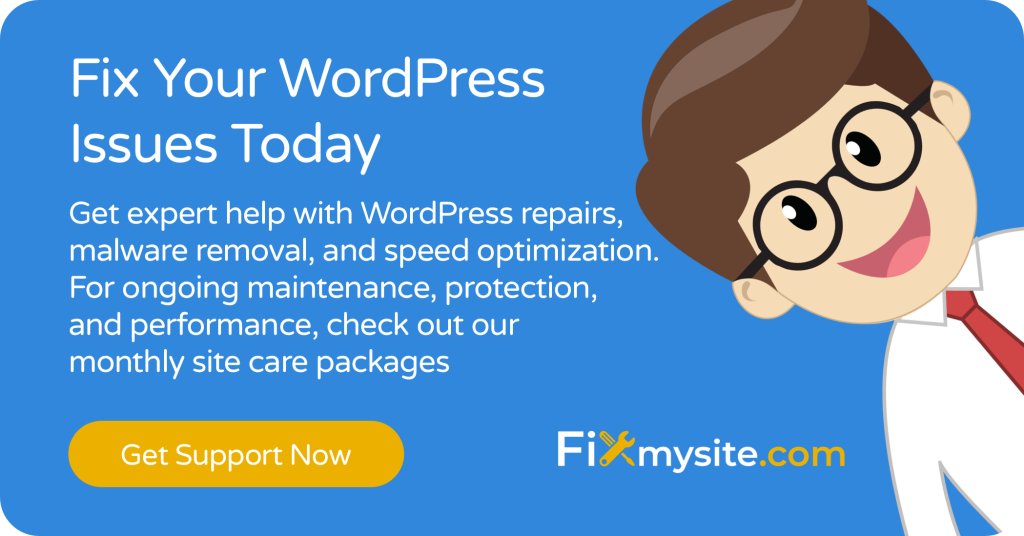
خاتمة
يحمي الخطأ "اتصالك ليس خاصًا" سلامتك عبر الإنترنت. فهم أسبابها يؤدي إلى حلول فعالة. معظم الإصلاحات بسيطة وسريعة. أنها استعادة تصفح آمن بسرعة.
بالنسبة لزوار موقع الويب ، فإن تجربة خطوات استكشاف الأخطاء وإصلاحها بحل معظم المشكلات. ابدأ مع تحديثات بسيطة والعمل من خلال حلول أكثر تقدمًا. معظم الأخطاء حل مع الخطوات الأساسية. ابق صبورًا أثناء العملية.
لأصحاب مواقع الويب ، تعمل الوقاية بشكل أفضل. تثبيت والحفاظ على شهادات SSL صالحة. قم بتكوينها بشكل صحيح عبر موقعك بأكمله. مراقبة حالة الشهادة بانتظام. هذه الممارسات تبقي الزوار سعداء وآمنة.
ما هي أفضل الممارسات الأمنية التي يمكن أن تمنع معظم أخطاء WordPress بما في ذلك تحذيرات اتصال الخصوصية؟ صيانة منتظمة وتكوين الأمان المناسب تمنع معظم المشكلات. لا تنتظر ظهور الأخطاء.
إذا كنت بحاجة إلى مساعدة في تأمين موقع WordPress الخاص بك أو إصلاح مشكلات SSL المستمرة ، فيمكن أن يساعد فريقنا في FixMySite.com. نحن نقدم دعم WordPress الخبير لجميع احتياجات الأمن والتكوين. أمان موقع الويب الخاص بك هو أولويتنا.
